苹果电脑Mac系统如何下载安装QQ浏览器
1、首先打开Safari浏览器百度搜索QQ浏览器Mac版,找到官网打开
也可以直接打开下面的官网链接:https://browser.qq.com/mac2.0/
进入网站后,点击“立即下载”

2、下载完成后,点击浏览器右上角的下载列表按钮
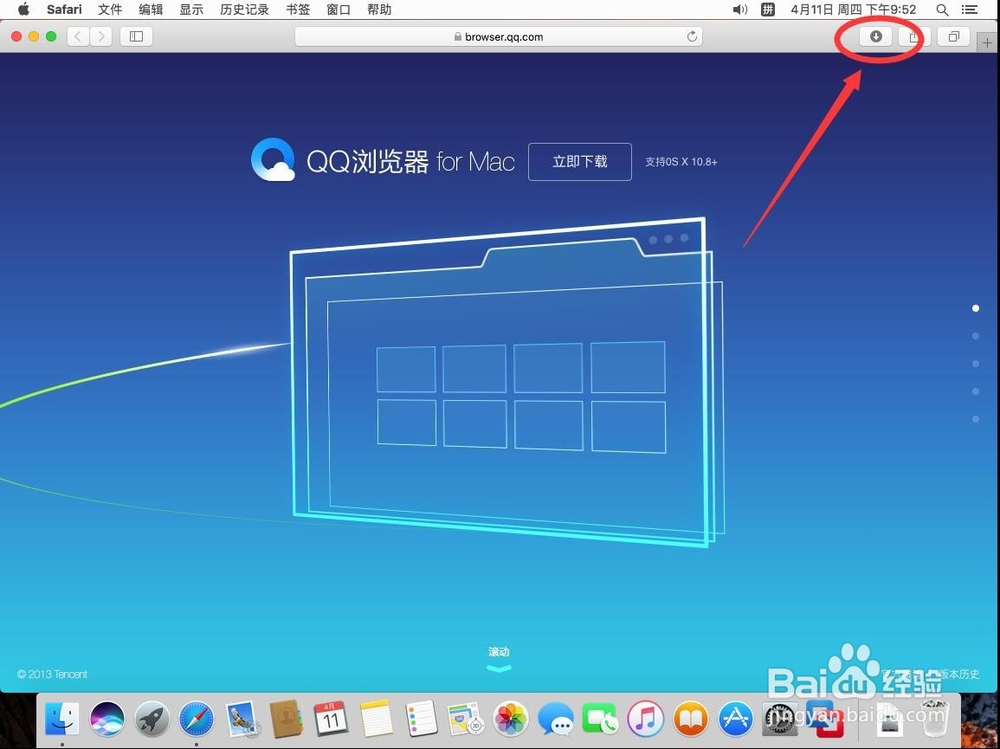
3、打开下载列表后,点击下载的“QQBrowser_for_Mac.dmg”后面的放大镜图标,在Finder中显示安装文件
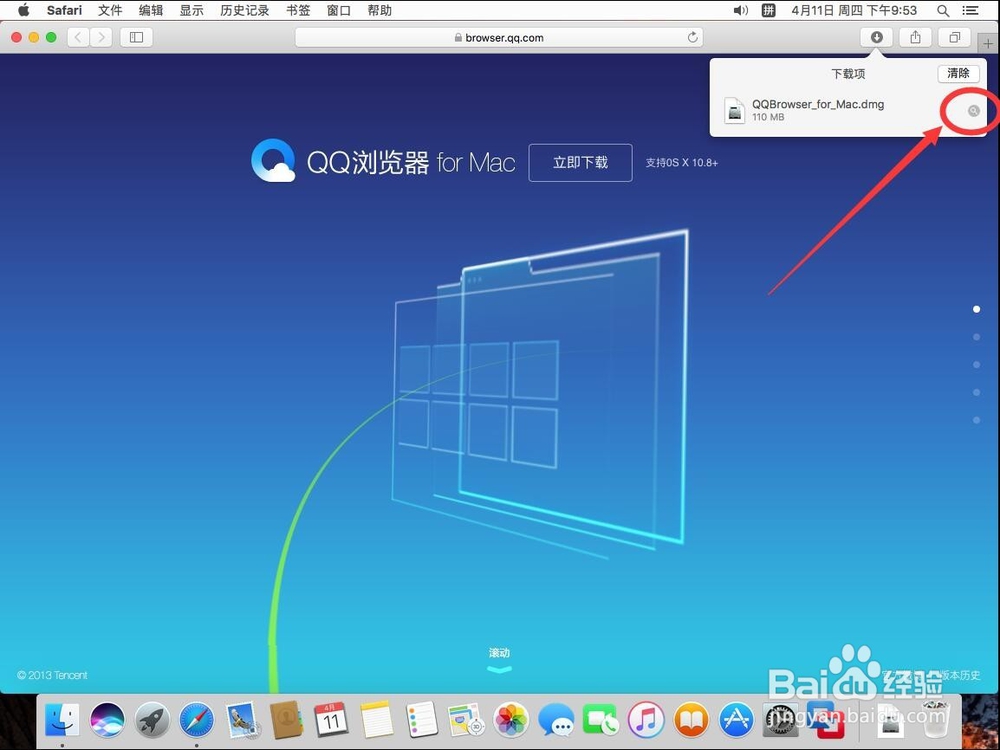
4、双击“QQBrowser_for_Mac.dmg”文件打开
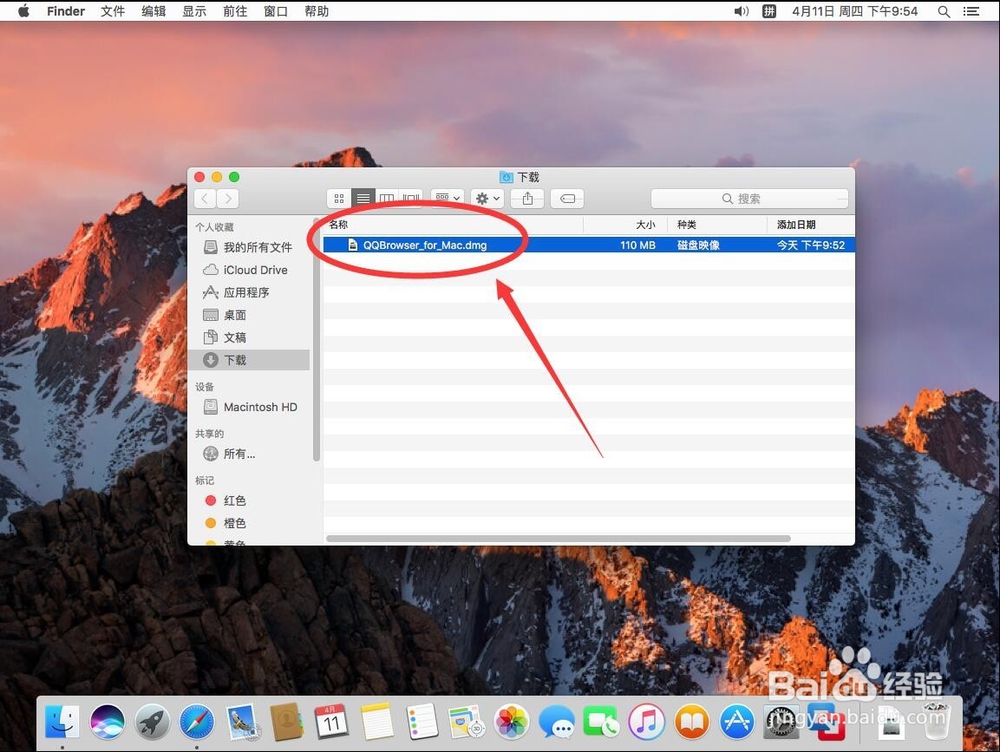
5、弹出验证提示,选择”跳过“

6、打开安装界面后,将左侧的QQ浏览器图标拖拽到右侧的蓝色文件夹里面

7、等待文件拷贝完成

8、拷贝结束后,点击左上角的红色叉号,关闭安装文件
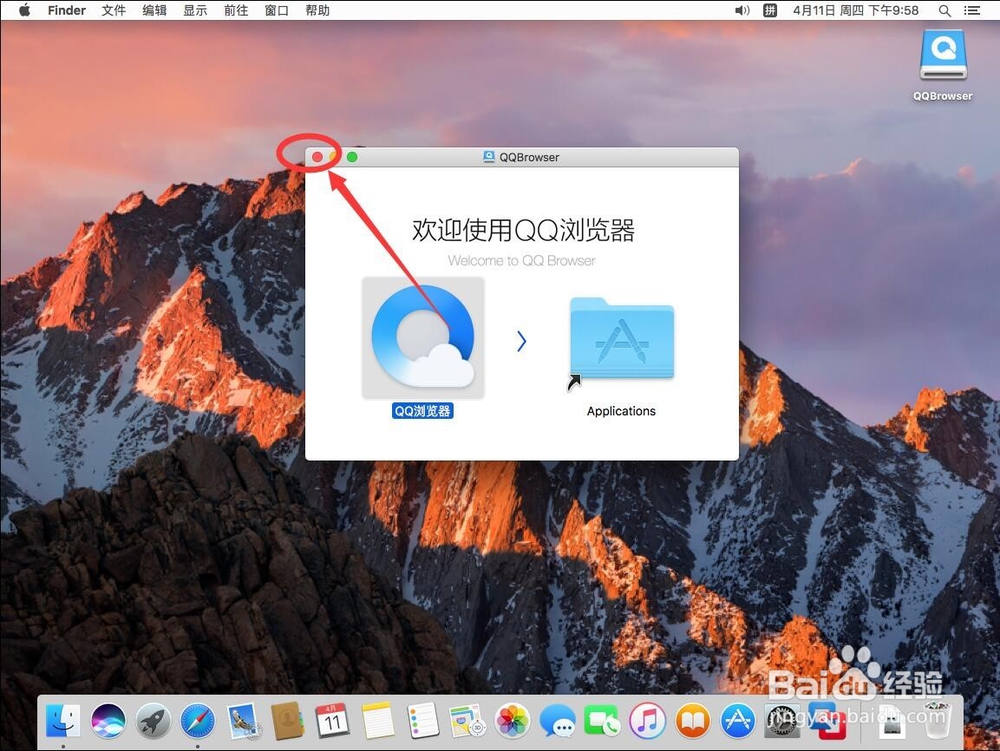
9、然后点击屏幕顶部工具栏上的”前往“
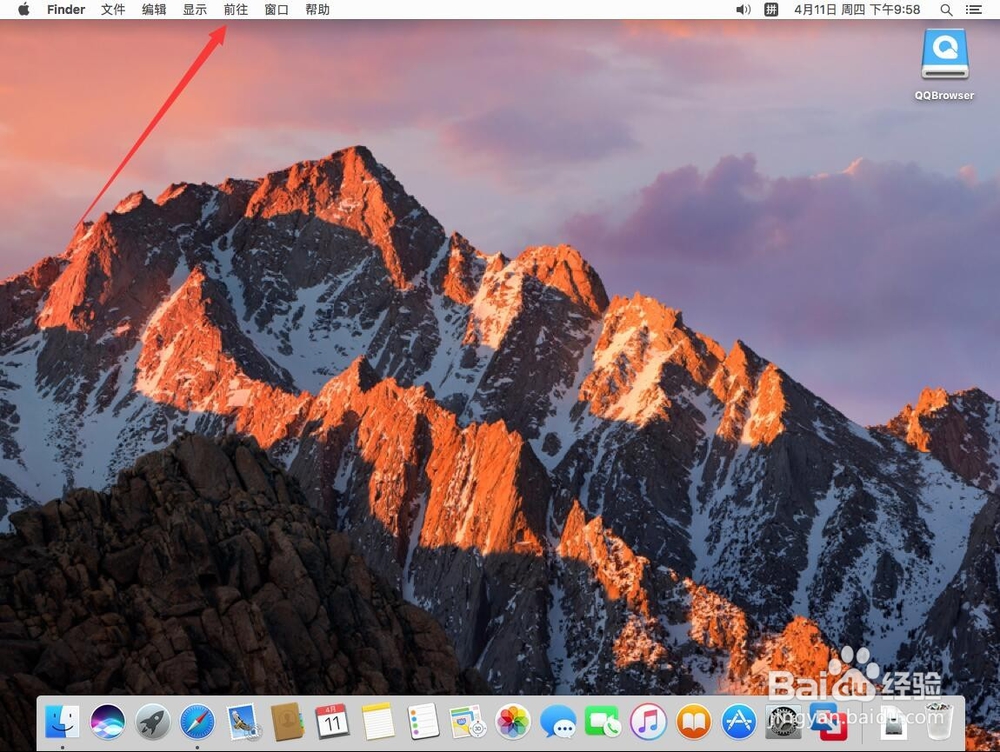
10、在弹出的菜单中,选择”应用程序“

11、打开应用程序后,双击”QQ浏览器“打开
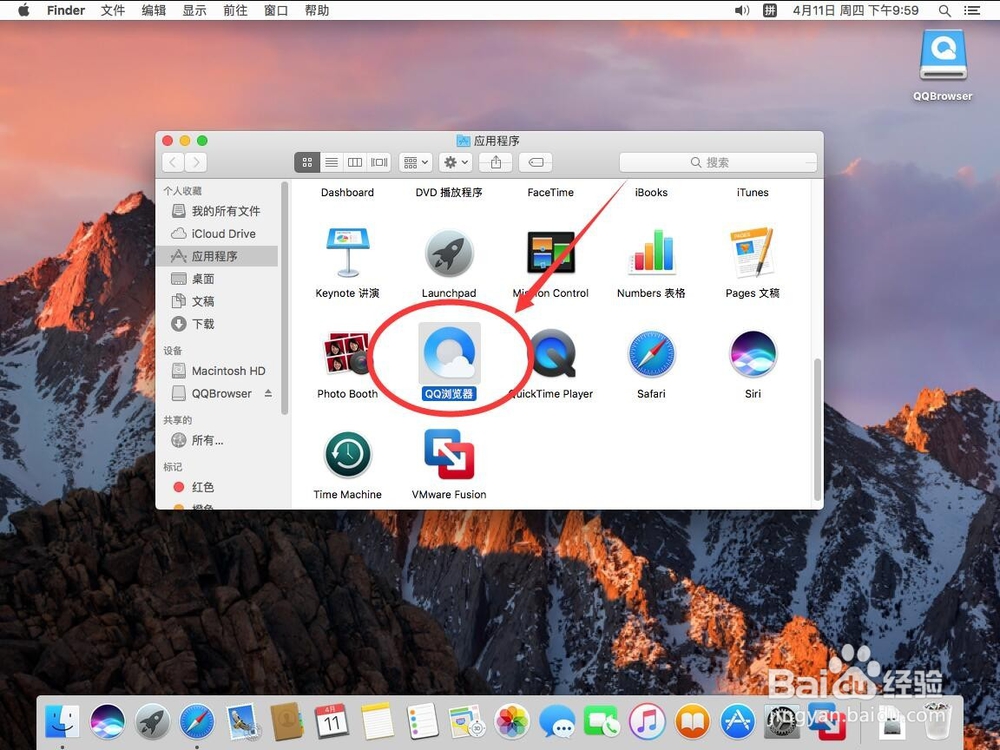
12、弹出提示是否打开,选择”打开“
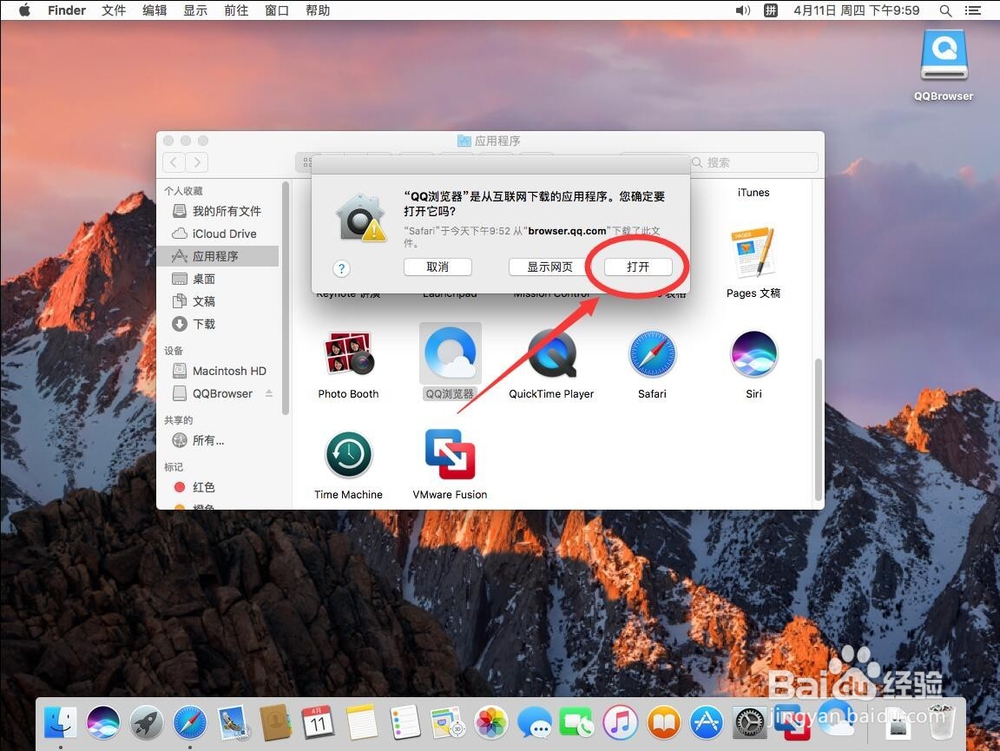
13、这样QQ浏览器就安装好了,可以正常使用了

声明:本网站引用、摘录或转载内容仅供网站访问者交流或参考,不代表本站立场,如存在版权或非法内容,请联系站长删除,联系邮箱:site.kefu@qq.com。
阅读量:82
阅读量:96
阅读量:111
阅读量:152
阅读量:114